Sử dụng ảnh động Gif là giải pháp tuyệt vời để tạo thêm sự sinh động cho nội dung của bạn. Bạn có thể tải các ảnh động Gif trên mạng Internet, sau đó chèn ảnh động vào vị trí mà bạn muốn (trên tài liệu, webpage hoặc blog,…). Tuy nhiên việc sao chép, tải ảnh động Gif về máy quả thật là không hề dễ dàng một chút nào cả.Trong bài viết dưới đây Quản trị mạng sẽ hướng dẫn bạn 2 cách để tải, sao chép và chèn ảnh động Gif vào vị trí mà bạn muốn
1. Lưu toàn bộ trang HTML
Bước 1:Truy cập trang web có chứa ảnh động Gif mà bạn muốn sao chép và lưu.
Bạn đang xem: Cách tải gif về máy
Đang xem: Cách tải ảnh gif về máy tính
Bước 2:Mở cửa sổ Settings trên trình duyệt, sau đó chọn Save Page (trên trình duyệt Firefox) hoặc More tools => Save page as (trên Google Chrome).Lúc này trên màn hình xuất hiện một hộp thoại, chỉ cần lưu trang vào bất kỳ vị trí nào mà bạn muốn.Bước 3:Mở Windows Explorer hoặc File Explorer, sau đó điều hướng đến vị trí mà bạn lưu trang. Lúc này bạn sẽ nhìn thấy một thư mục mới được tạo và cùng tên nhưng được lưu dưới dạng HTML.Bước 4:Mở thư mục đó lên và tìm kiếm *.gif – nó sẽ hiển thị kết quả tìm kiếm là ảnh động gif mà bạn muốn.Bước 5:Bạn có thể dán ảnh Gif đã tải về vào file Microsoft Word, email hoặc trang web.Bước 6:Trên Microsoft Word, bạn truy cập Insert => Picture để nhúng ảnh động Gif vào. Tuy nhiên trên MS Word không hiển thị ảnh động Gif. Nếu muốn nhúng ảnh động Gif vào MS Word, bạn sẽ phải lưu tài liệu Word dưới dạng Web Page. Và khi bạn mở tài liệu Web Page (được tạo bởi MS Word) trên trình duyệt Uwbe bạn sẽ nhìn thấy ảnh động Gif.
Xem thêm: Những Hình Ảnh Cảm On Đẹp Nhất, 1000 Hình Ảnh Cảm Ơn Đẹp, Chân Thành Xuất Phát Từ
2. Sao chép và dán ảnh động Gif
Bước 1:Truy cập webpage hiển thị ảnh động Gif mà bạn muốn.Bước 2:Kích chuột phải vào hình ảnh sau đó chọn Save image as….Bước 3:Điều hướng đến vị trí mà bạn muốn lưu hình ảnh.Bước 4:Đổi tên ảnh nếu muốn, chọn Save.
Bước 5:Bây giờ bạn đã lưu toàn bộ ảnh Gif trên máy tính của mình, và bạn có thể chèn ảnh vào tài liệu Word , email hoặc webpage mà bạn muốn.
Tham khảo thêm một số bài viết dưới đây:
Cách đăng ảnh lên Facebook máy tính chế độ Panorama 360 độHướng dẫn tạo hiệu ứng ảnh 3D trong Photoshop (Phần 3)3 mẹo cải thiện chất lượng ảnh độ phân giải thấpChúc các bạn thành công! 9 bí kíp tạo nên có một bức ảnh selfie “long lanh” Làm thế nào để sử dụng điện thoại mà không làm hỏng vóc dáng của bạn? Những sai lầm khi sử dụng cân bằng trắng trong chụp ảnh Cách chụp ảnh xóa phông trên điện thoại đời cũ Các tìm và gửi ảnh GIFs từ bàn phím trên Android 7 Trào lưu biến ảnh tĩnh thành ảnh động, bạn đã thử chưa? Cách tải filter bảo bối Doraemon trên Instagram Cách giới hạn số lần đăng nhập không thành công trên Windows 10 Cách tạo ảnh hiệu ứng ảo giác bằng PicsArt Khắc chế Leblanc DTCL mùa 5, counter Leblanc Tiên Hắc Ám Smartphone, ôtô có thể đắt hơn do khan hiếm chip trên toàn cầu Virus Great Discover là gì? Cách loại bỏ virus Great Discover Cách tạo ảnh trang bìa tạp chí trực tuyến Những phần mềm thiết kế logo chuyên nghiệp 13 website tạo logo online, thiết kế logo online miễn phí

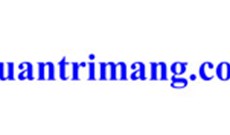

























Tổng hợp Tiện ích Giới thiệu | Điều khoản | Bảo mật | Hướng dẫn | Ứng dụng | Liên hệ | Quảng cáo | Facebook | Youtube | DMCA









